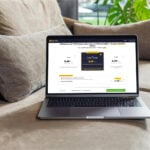Votre photo manque d’ambiance et présente quelques petits défauts qui l’empêchent d’avoir un équilibre parfait ? Une astuce peut lui redonner de l’intérêt : elle consiste à lui appliquer une couche de brouillard. Cet effet s’adapte à des clichés réalisés par temps couvert ou pluvieux ou encore aux paysages nocturnes éclairés par des réverbères. La plupart des logiciels de retouche photo possèdent les outils pour créer ce trucage. Nous l’avons réalisé sur Photoshop Elements 4.0 car il dispose d’un filtre Nuage, ce qui évite de les créer à l’aérographe. Une fois la photo importée et ajustée, ouvrez le menu Calque et créez un Nouveau calque. Celui-ci se place vide en tête de la liste des calques, superposé à la photo d’arrière-plan. Cliquez dessus pour l’activer. Dans la barre d’outils, grâce aux cases Couleur, choisissez le noir comme premier plan et le blanc comme arrière-plan. Ouvrez le menu Filtre. À la rubrique Rendu, cliquez sur Nuages, l’effet s’applique au calque. Dans la liste des calques, développez les Modes de fusion et choisissez Superposition. La photo est visible derrière le faux brouillard. Dans la barre, prenez l’outil Gomme, sa zone de réglage s’ouvre sous la barre de menu. Dans les forme prédéfinies, prenez le Cercle flou avec une épaisseur de 100 et une opacité de 100 %. Gommez les zones de brouillard les plus proches théoriquement de l’objectif : dans notre exemple, le bas de limage. Pour rendre les deux personnages de premier plan reconnaissables, nous avons gommé le brouillard au niveau de leurs visages.
🔴 Pour ne manquer aucune actualité de 01net, suivez-nous sur Google Actualités et WhatsApp.